تضيف بعض برامج الجهات الخارجية ملفات معينة إلى نظام التشغيل أثناء التثبيت ، والتي تشمل مكتبات الارتباط الديناميكي بتنسيق DLL. في كثير من الأحيان ، تسهل هذه الكائنات على البرامج أداء إجراءات معينة ولا تسبب مشاكل في التفاعل بينها. ومع ذلك ، في بعض الحالات ، قد تظهر تعارضات ، والتي ستظهر على الفور على سطح المكتب. ترتبط بعض المشكلات بـ safeips.dll وهي تمنع بدء تشغيل البرنامج. كجزء من هذه المادة ، نريد توضيح طرق إزالة هذه المكتبة.
قم بإزالة مكتبة safeips.dll
إذا كنت تستخدم أي محرك بحث ، بإدخال اسم مكون DLL المعني ، فسوف تكتشف على الفور أن له علاقة ببرنامج يسمى SafeIPالذي يسمح لك باستخدام الإنترنت بشكل مجهول. من هذا يمكننا أن نستنتج أن المشاكل المتعلقة بالتعارض مع safeips.dll لا تظهر أبدًا بين هؤلاء المستخدمين الذين لم يقوموا بتثبيت البرنامج المذكور. ستركز الأساليب أدناه فقط على الإزالة الكاملة لهذا البرنامج ، بما في ذلك مكتبة الارتباط الديناميكي. إذا كنت قد قمت بذلك بالفعل ، فانتقل إلى الخطوة المسماة "إزالة الملفات المتبقية".
الطريقة الأولى: أدوات الجهات الخارجية لإزالة تثبيت البرامج
الآن ، على الإنترنت ، يمكن لأي مستخدم العثور على برنامج إضافي يبسط العديد من العمليات. يتضمن ذلك الأدوات التي تركز وظائفها على الإزالة الكاملة للبرامج المختلفة.
الخيار 1: CCleaner
سنقوم الآن بتحليل مثال على كيفية عمل هذا الحل باستخدام مثال CCleaner.
- تثبيت وتشغيل الإصدار المجاني. في النافذة التي تفتح ، انتقل إلى علامة التبويب "أدوات".
- هنا حدد قسم "إزالة البرامج" وانتظر حتى يتم تحميل النتائج.
- قم بالتمرير لأسفل القائمة للعثور على SafeIP. حدد الخط وانقر على الزر "الغاء التثبيت".
- تأكد من نواياك في النافذة المنبثقة التي تظهر.
- انتظر حتى ينتهي التنظيف. ثم سيتم إخطارك بأن هذه العملية كانت ناجحة.
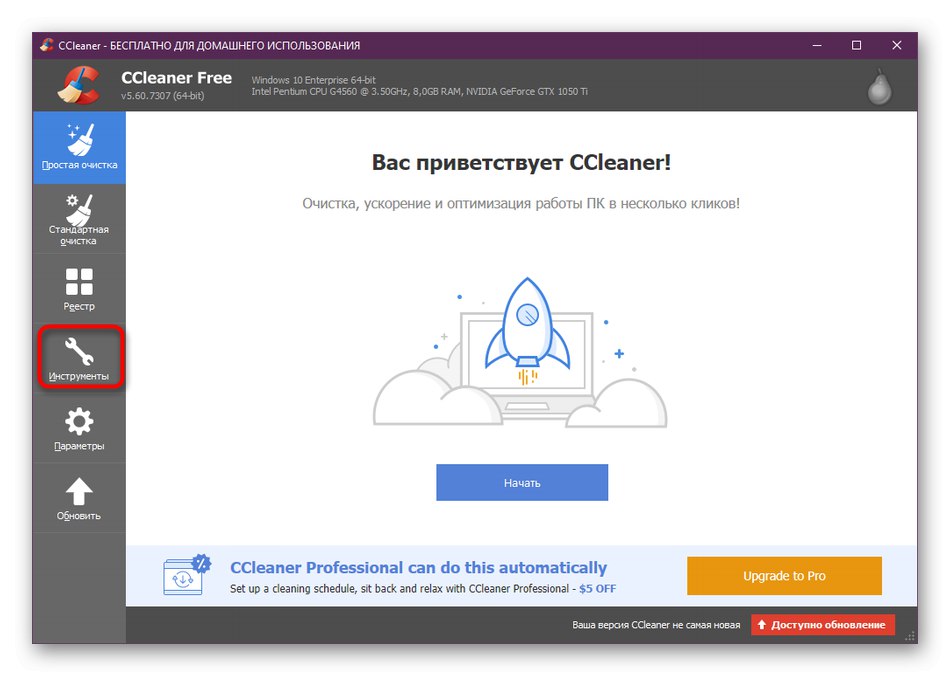
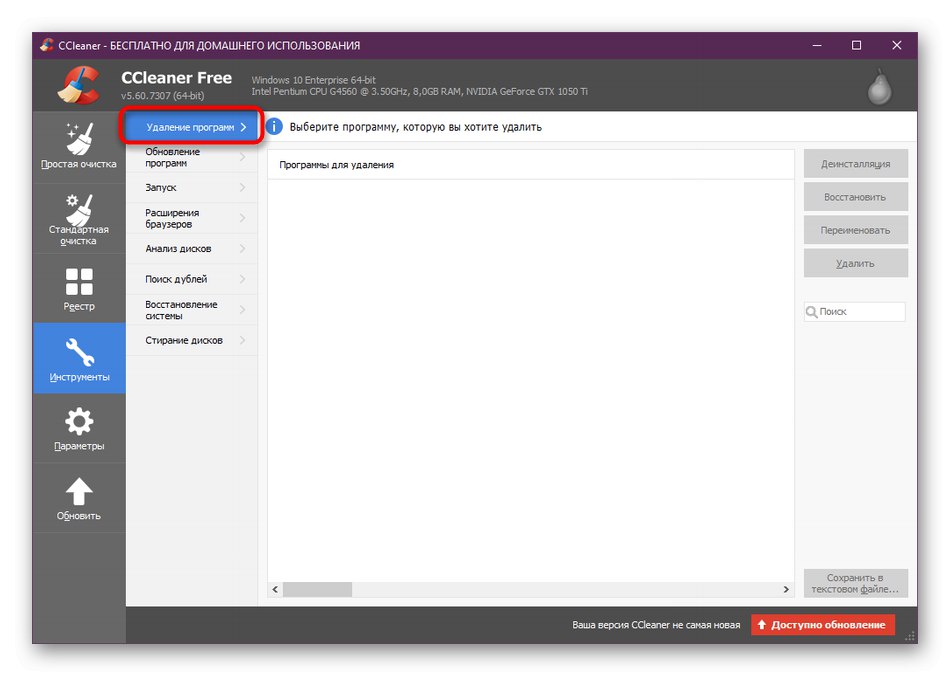
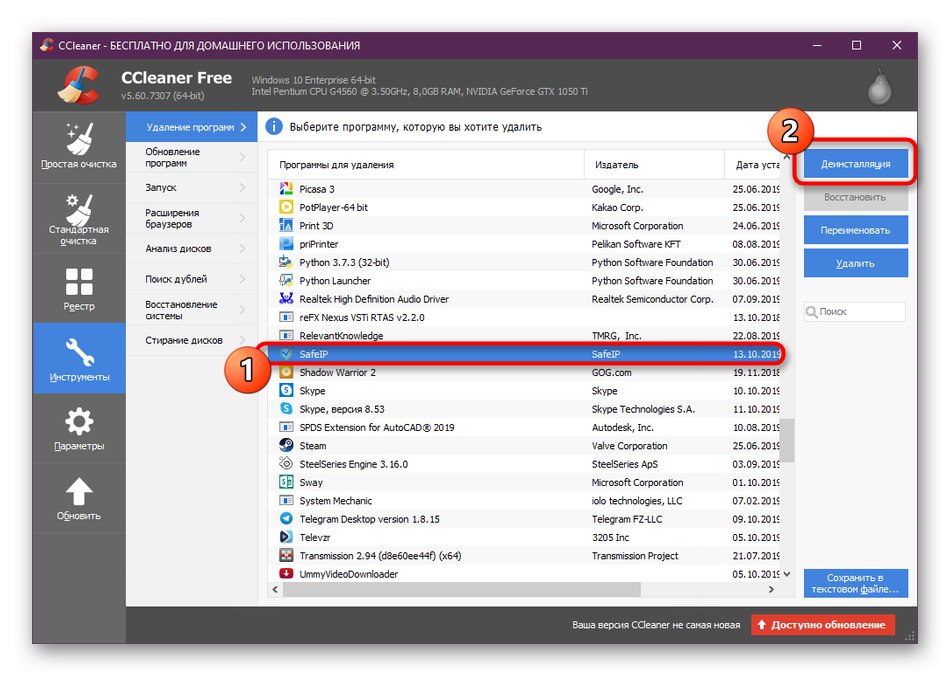
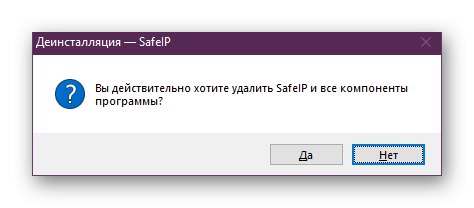
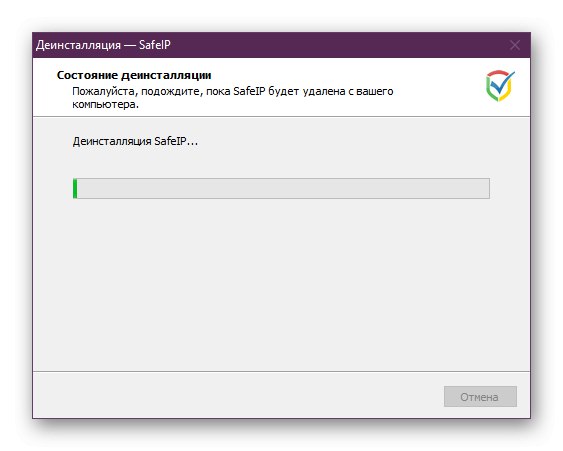
عيب CCleaner هو أنه لا يقوم دائمًا بتنظيف إعدادات التسجيل والمكونات الأخرى المرتبطة بالبرنامج الذي تم إلغاء تثبيته ، لذلك سيتعين عليك الرجوع إلى القسم "إزالة الملفات المتبقية"لإكمال عملية إزالة التثبيت.
الخيار 2: برنامج IObit Uninstaller
إذا لم يعمل الحل أعلاه من أجلك ، نوصيك بالتعرف على برنامج أكثر ملاءمة يسمى IObit Uninstaller. أثناء عملية إلغاء التثبيت الرئيسية ، يتم أيضًا تنظيف السجل ، مما يؤدي إلى تجنب تنفيذ إجراءات معينة يدويًا.
- بعد تنزيل IObit Uninstaller وتشغيله ، انتقل إلى القسم "البرامج".
- حدد خانة الاختيار مع البرنامج قيد المراجعة اليوم. في الوقت نفسه ، يمكنك إبراز نقاط أخرى إذا كنت تريد أيضًا التخلص منها.
- ثم اضغط على الزر "الغاء التثبيت"، والتي أصبحت نشطة بعد وضع العلامات بجوار تطبيقات إلغاء التثبيت مباشرة.
- سيُطلب منك إنشاء نقطة استعادة ، وهو أمر لا معنى له في هذه الحالة ، وكذلك استخدام الخيار الثاني "حذف كافة الملفات المتبقية تلقائيًا"... يجدر التحقق من ذلك للتخلص من جميع إدخالات التسجيل والكائنات المتعلقة بـ SafeIP. بعد ذلك ، انقر فوق الزر الأخضر المقابل مرة أخرى.
- انتظر حتى ينتهي الحذف.
- بالتوازي مع هذا ، سيتم فتح نافذة SafeIP ، حيث سيتم إجراء إلغاء التثبيت. لا تغلقها - ستختفي من تلقاء نفسها.
- في النهاية ، ستظهر إحصائيات توضح عدد السجلات والمهام والملفات التي تم حذفها.
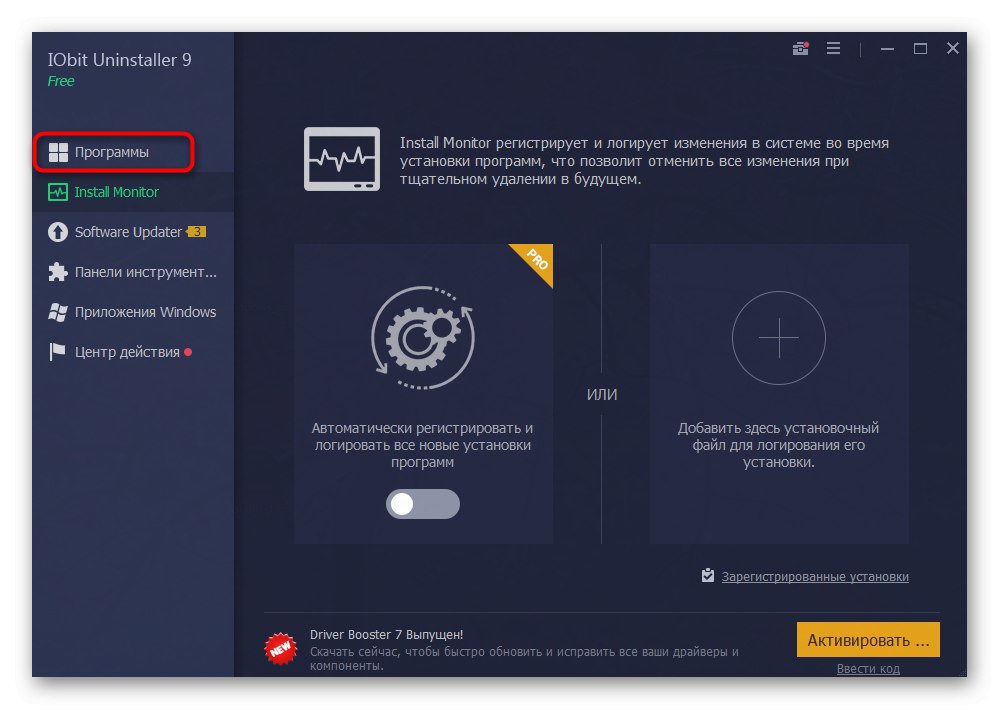
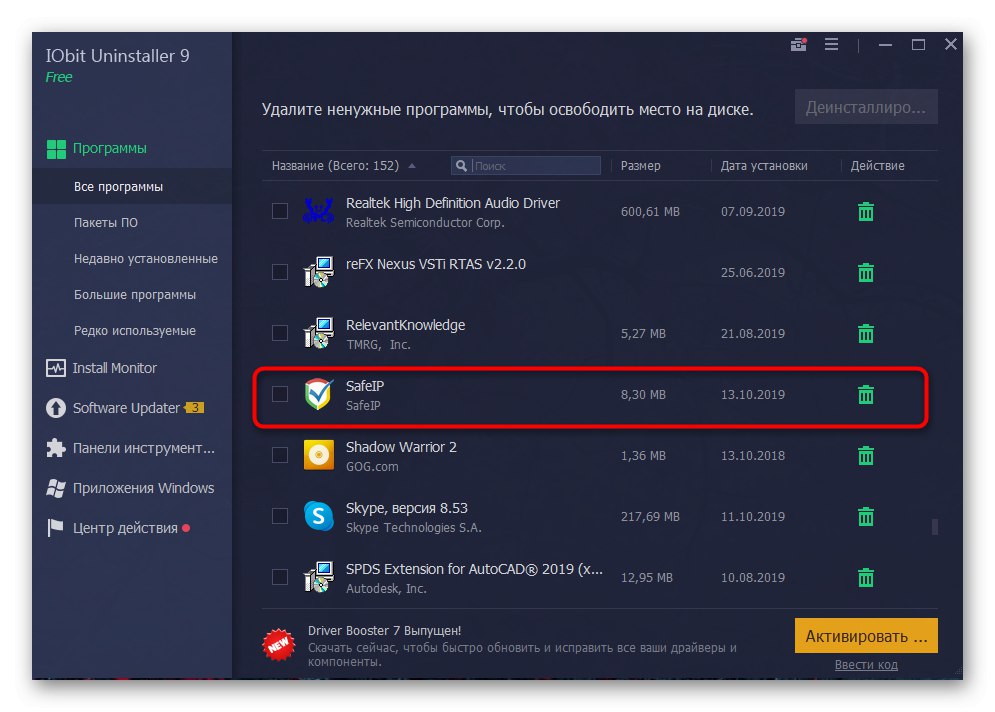
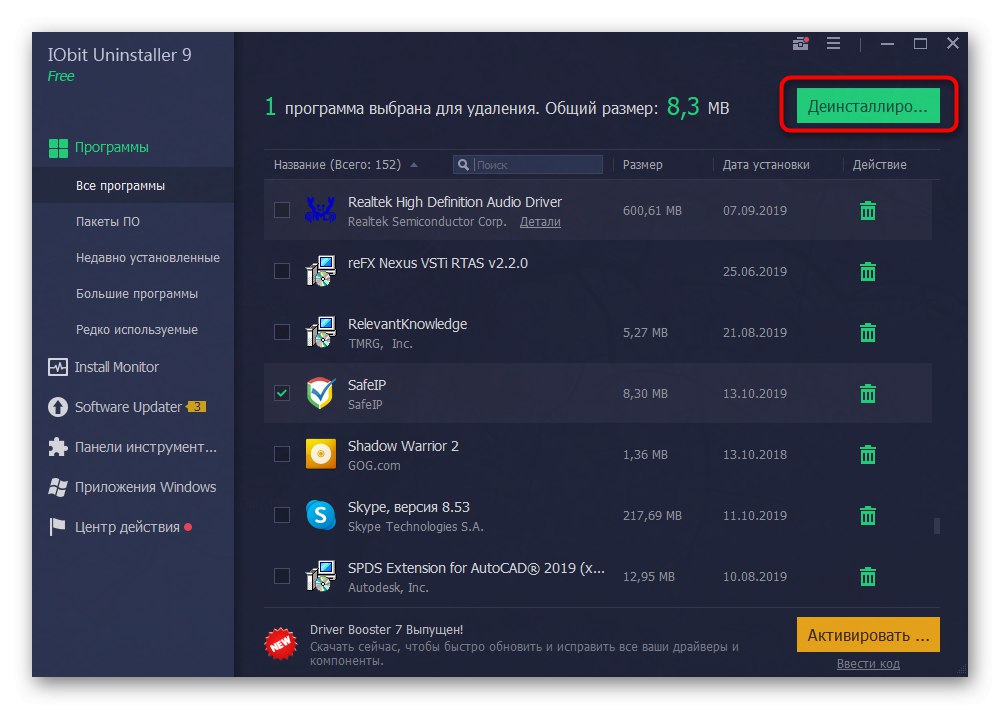
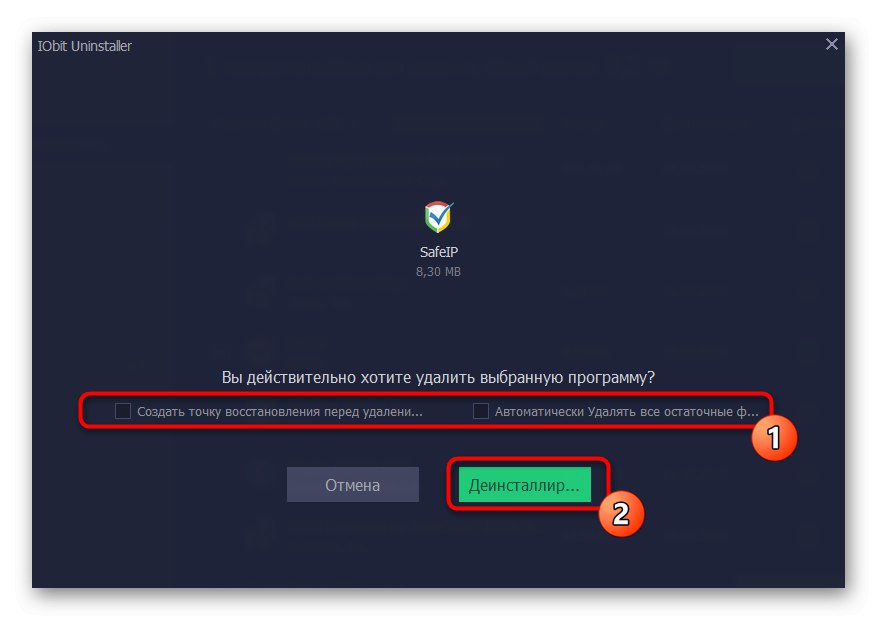
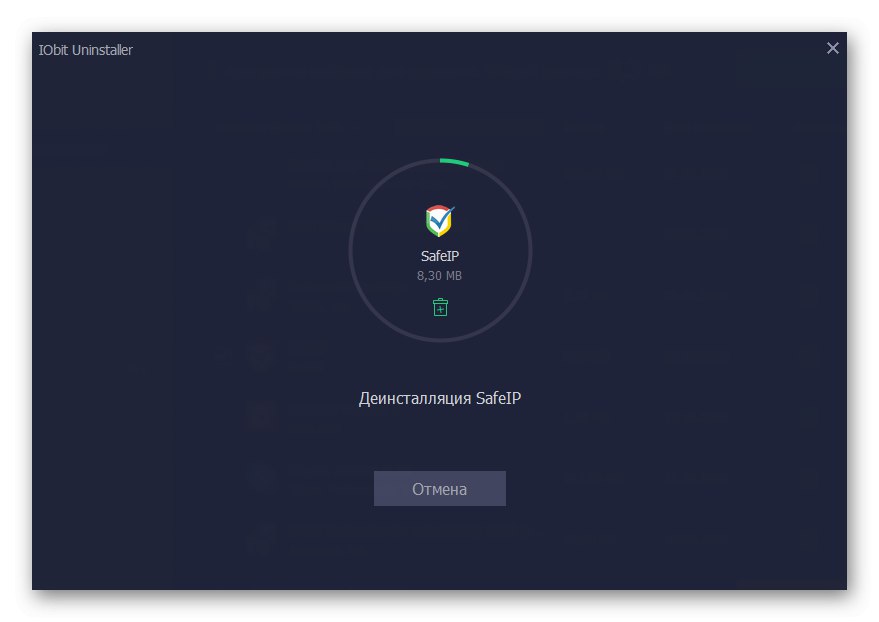
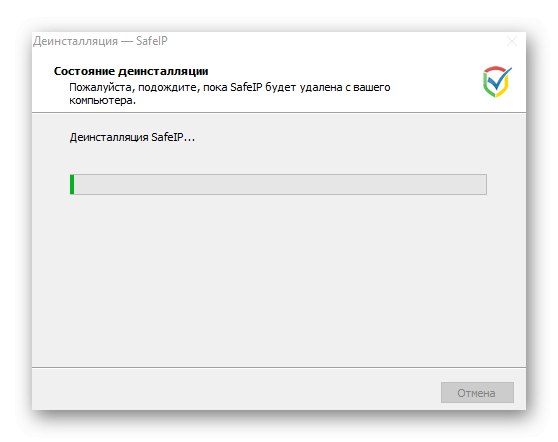
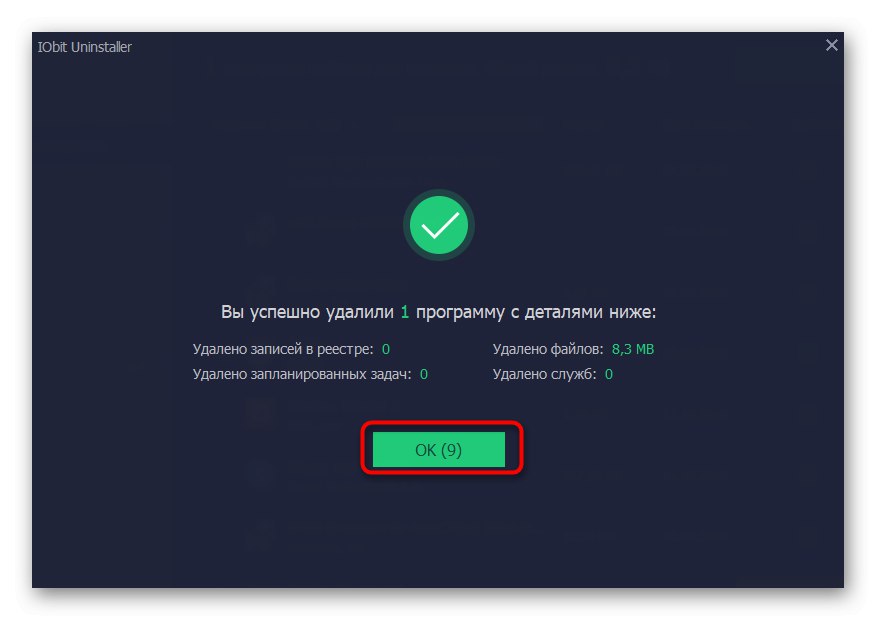
غالبًا ما يزيل IObit Uninstaller جميع الملفات المتبقية المتعلقة بالبرنامج تمامًا ، ولكن من الأفضل التحقق منها يدويًا ، بعد أن درست بالتفصيل القسم المقابل لمواد اليوم.بالإضافة إلى ذلك ، نلاحظ أنه لا يزال هناك عدد كبير من التطبيقات المماثلة لإزالة البرامج. إذا لم تنجح أي من الخيارات المذكورة أعلاه معك ، فتحقق من الممثلين المشهورين الآخرين من خلال النقر على الرابط أدناه.
المزيد من التفاصيل: برامج إلغاء تثبيت البرامج
الطريقة 2: أداة نظام التشغيل القياسية
لا يرغب جميع المستخدمين في تنزيل بعض الأدوات الإضافية للتخلص من برنامج جهة خارجية واحد فقط. في مثل هذه الحالات ، تأتي أداة Windows المدمجة للإنقاذ ، ويتم التفاعل معها على النحو التالي:
- اكتشف "بداية" وتذهب إلى "خيارات"... إذا كان لديك Windows 7 ، فيجب عليك تحديد القسم "لوحة التحكم".
- هنا مفتوح "التطبيقات" أو "برامج و مميزات".
- ابحث في القائمة "SafeIP" وانقر على السطر بزر الفأرة الأيسر.
- حدد الخيار "حذف".
- قم بتأكيد إجراء إلغاء التثبيت.
- انتظر حتى نهاية الحذف ، وبعد ذلك سيتم إغلاق النافذة تلقائيًا.
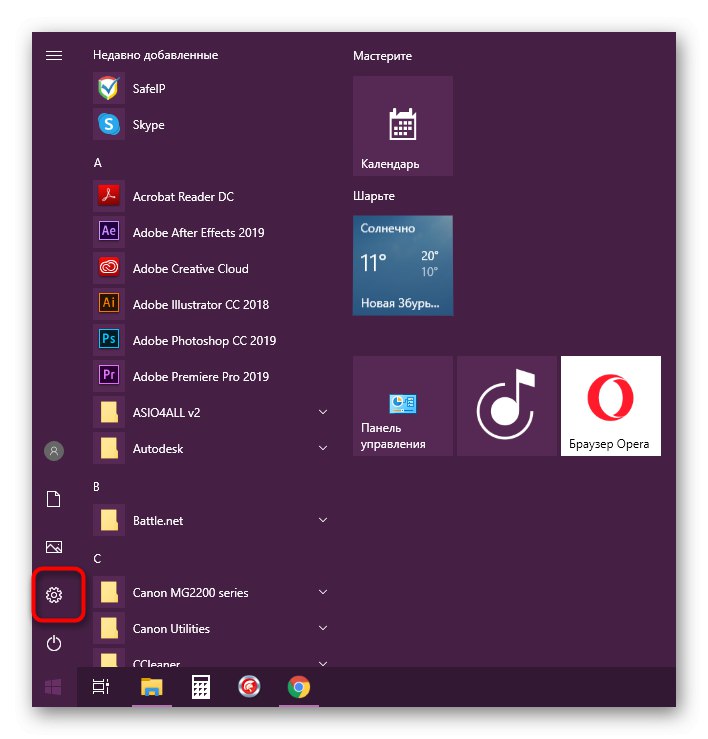
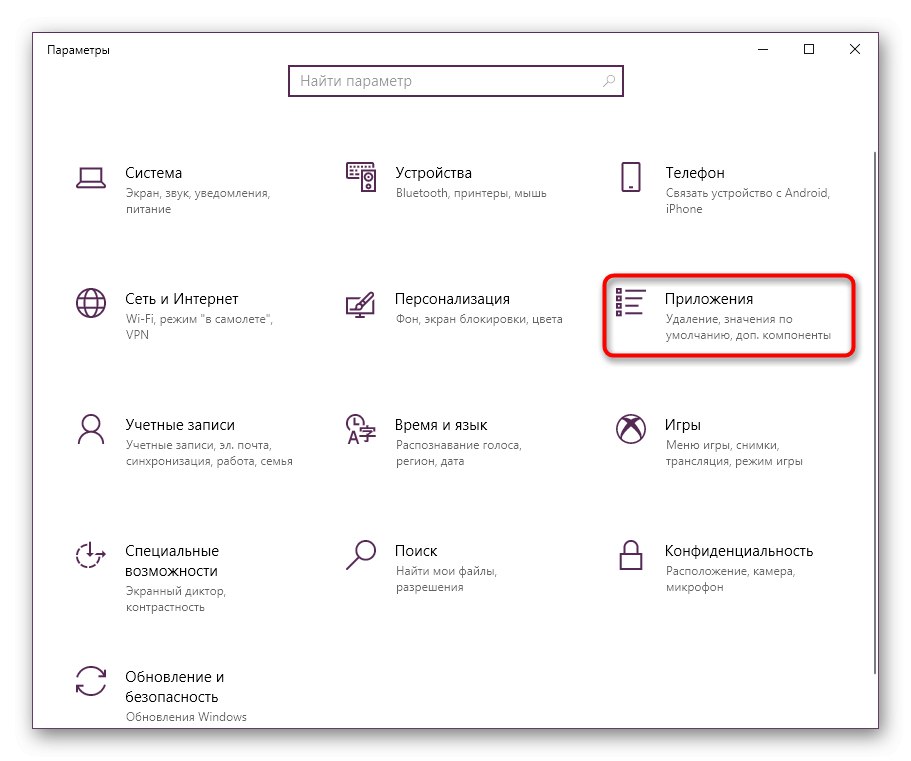
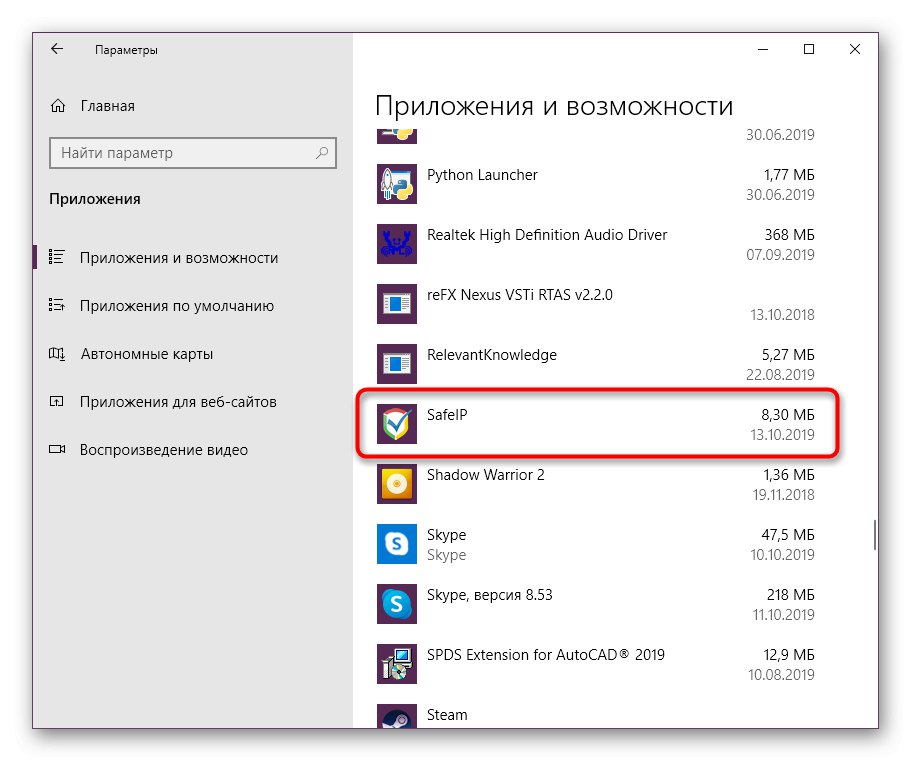
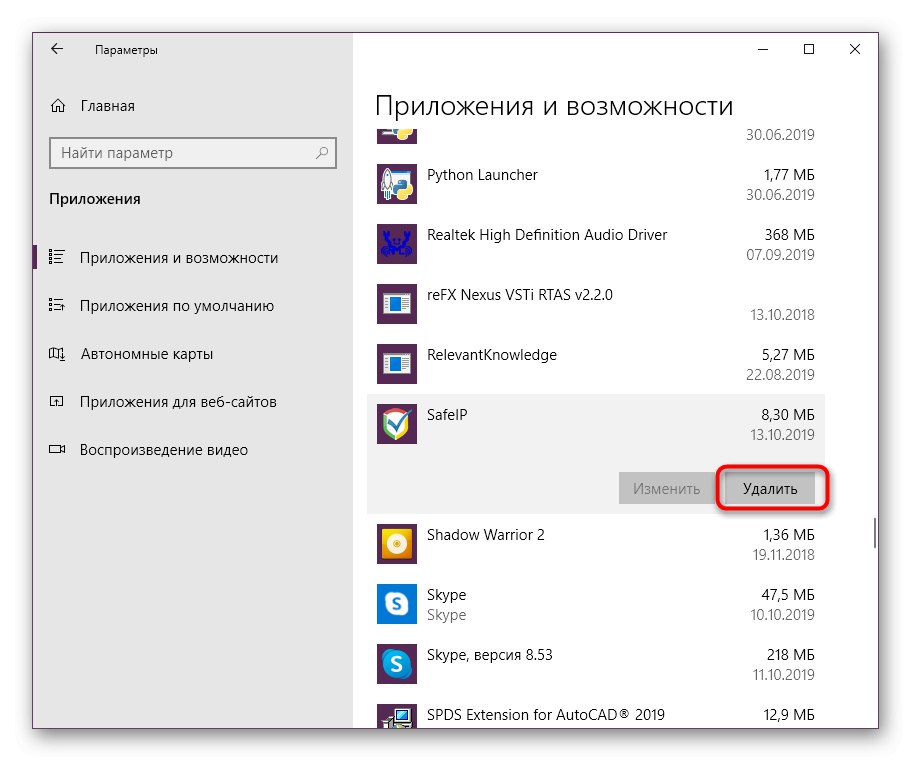
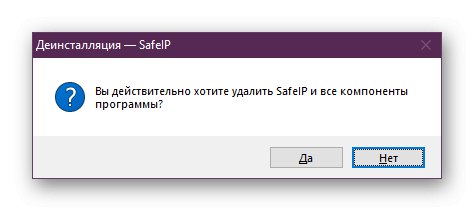
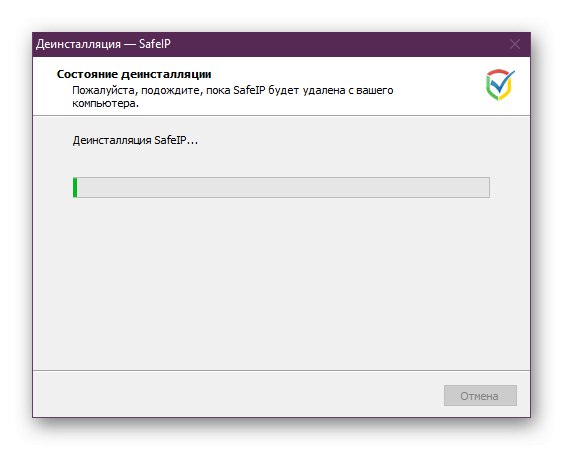
لا تقوم الأداة القياسية مطلقًا بتنظيف الآثار وإدخالات التسجيل ، لذلك سيتعين على المستخدم تنفيذ هذه الإجراءات بنفسه ، والتي سيتم مناقشتها أدناه.
إزالة الملفات المتبقية
نوصي بحذف جميع ملفات SafeIP تمامًا ، بما في ذلك safeips.dll ، للتخلص من التعارضات مع هذا البرنامج بشكل دائم. دعنا نقسم الأشياء بالترتيب ، بدءًا من مكتبة الارتباط الديناميكي المناسبة:
- انتقل إلى القسم "هذا الحاسوب" عبر "موصل" وفي مجلد النظام "شبابيك" ابحث عن الدليل "System32"... عادة ، يتم وضع الغالبية العظمى من ملفات DLL هنا.
- ابحث عن العناصر ذات الصلة بـ SafeIP هنا وانقر عليها بزر الماوس الأيمن لفتح قائمة السياق.
- يمكنك الذهاب إلى "الخصائص"بحيث علامة التبويب "بالتفصيل" تحقق مع الشركة المصنعة للمنتج.
- بعد ذلك ، في نفس قائمة السياق ، حدد العنصر "حذف".
- إذا صادفت إشعارًا بأن الملف قيد الاستخدام في مكان ما ، فأغلق هذا البرنامج وحاول مرة أخرى.
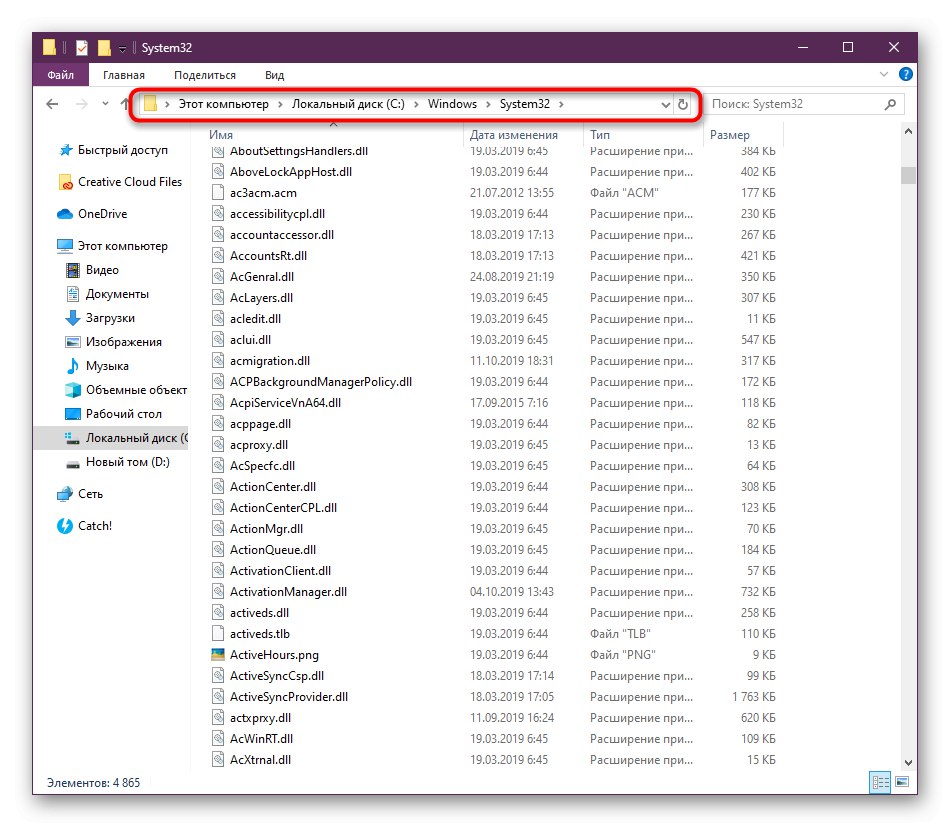
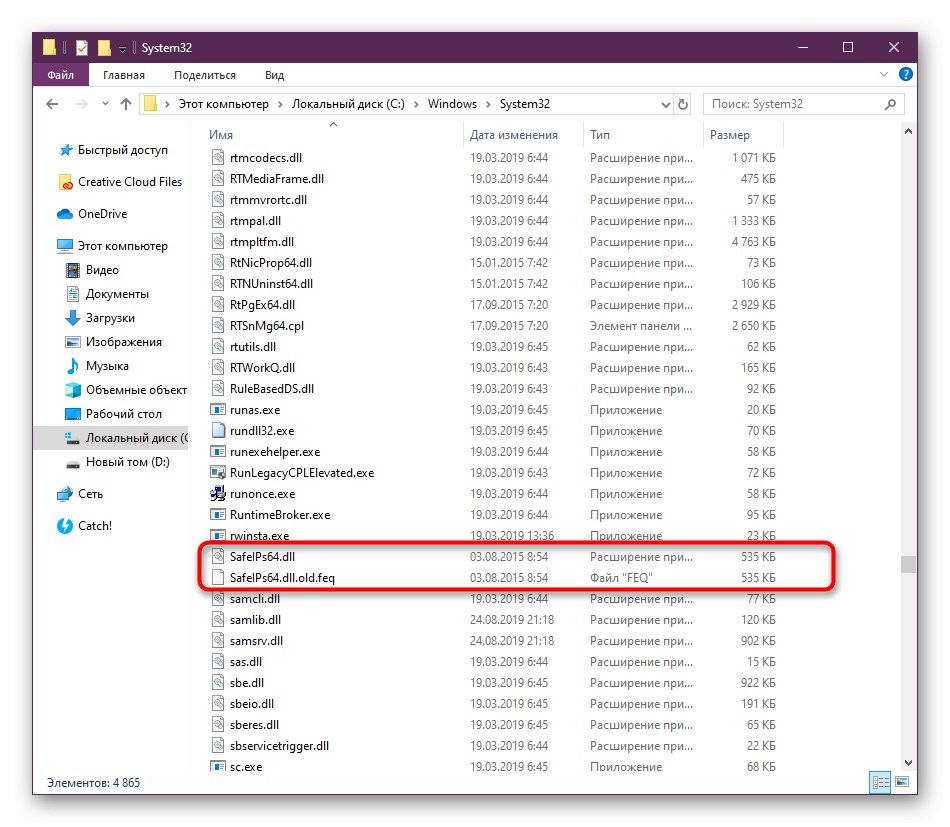
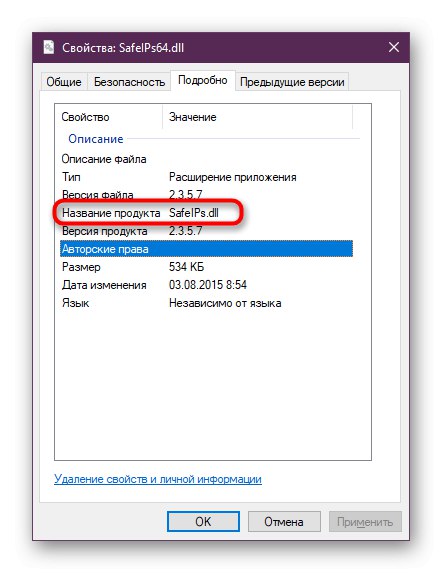
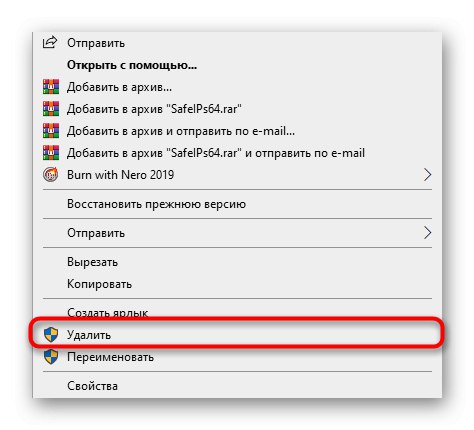
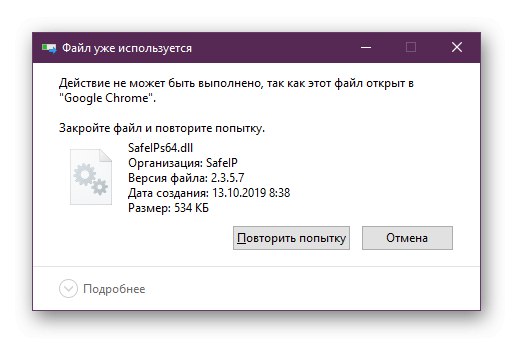
في بعض الأحيان لا تنجح عملية إلغاء التثبيت حيث يظهر إشعار باستمرار بأنه يتم استخدام safeips.dll في مكان ما حتى بعد إعادة تشغيل الكمبيوتر. لهذا السبب ، يصبح من الضروري تنفيذ إجراءات مساعدة ، على سبيل المثال ، تمهيد الكمبيوتر في الوضع الآمن أو استخدام حلول الجهات الخارجية. اقرأ عن كل هذا في شكل موسع في مادة أخرى على موقعنا على الرابط التالي.
المزيد من التفاصيل: احذف الملفات غير القابلة للإزالة من محرك الأقراص الثابتة
دعنا ننتقل إلى الإجراء المطلوب لأولئك المستخدمين الذين لا يحذفون الملف فحسب ، بل يحذفون جميع البرامج. من الضروري تنظيف السجل لتجنب أي تعارضات في المستقبل. يتم ذلك يدويًا ويبدو كالتالي:
- افتح الأداة "يركض"باستخدام اختصار لوحة المفاتيح Win + R.حيث الكتابة
رجديتواضغط على المفتاح أدخل. - في النافذة التي تظهر ، قم بتوسيع القائمة "تعديل" واختر "لايجاد"... يمكنك أيضًا تشغيل هذا الخيار بالضغط على السيطرة + F.
- أدخل في السطر "SafeIP" وابدأ في البحث عن التطابقات.
- انقر بزر الماوس الأيمن فوق الأسطر والمجلدات الموجودة ، ثم انقر فوق العنصر "حذف".
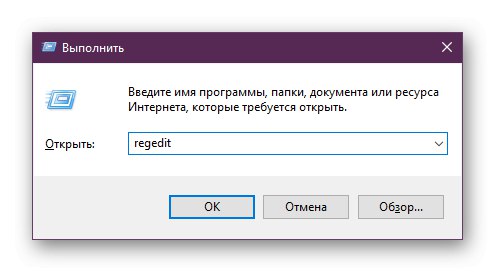
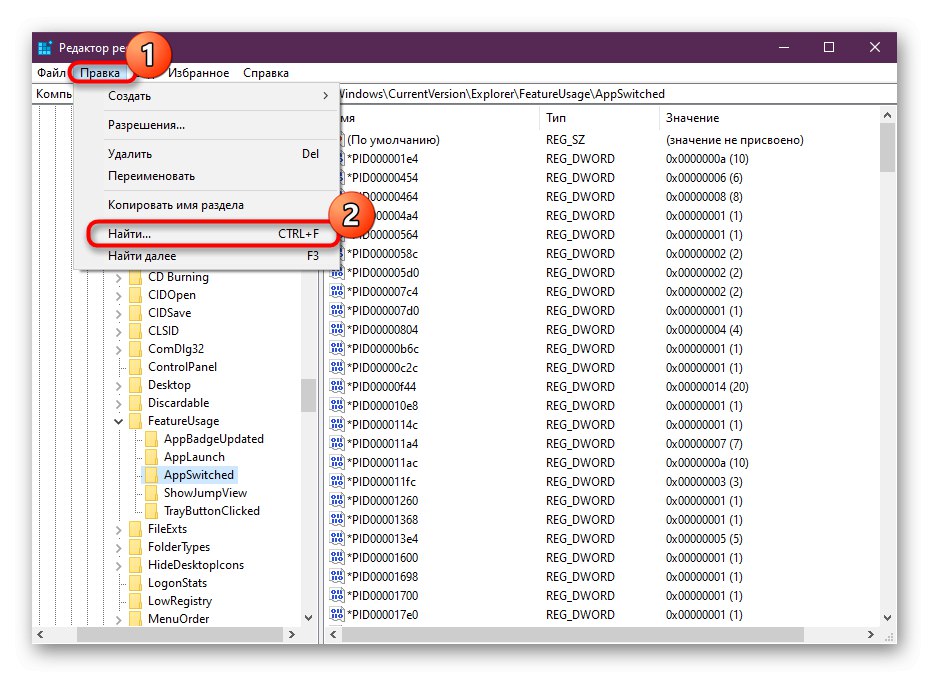
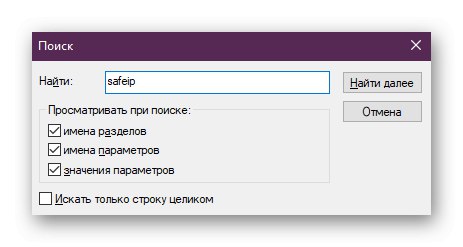
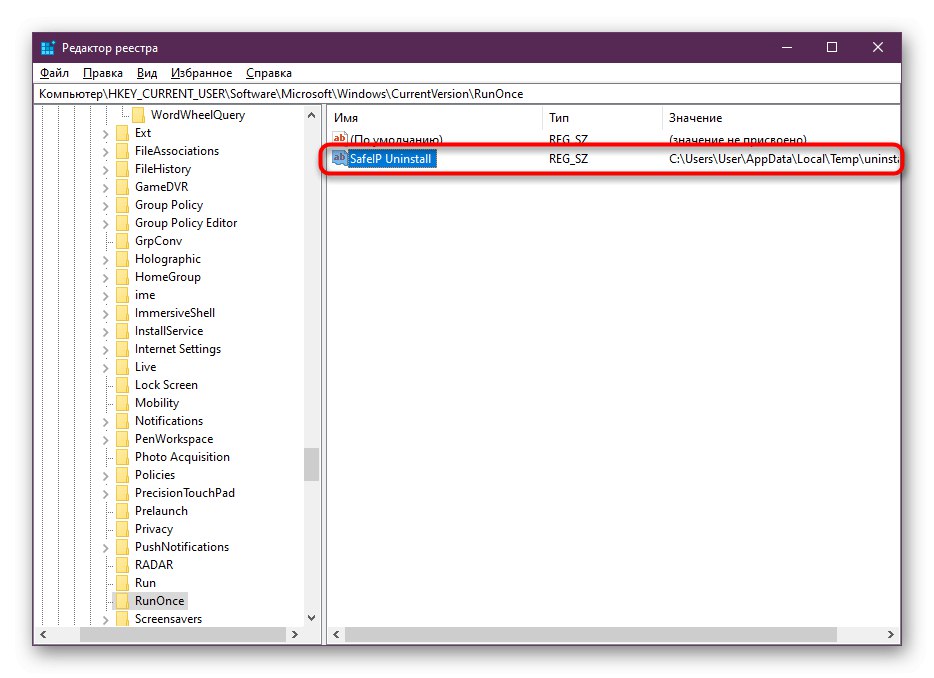
عند الانتهاء ، تأكد من إعادة تشغيل الكمبيوتر حتى تدخل أي تغييرات حيز التنفيذ. عندها فقط يمكننا أن نقول بثقة أنه تم محو جميع آثار SafeIP.
استكشاف الأخطاء وإصلاحها إزالة SafeIP
نود إنهاء مقالة اليوم بتعليمات صغيرة لأولئك المستخدمين الذين واجهوا أخطاء في مرحلة إزالة البرنامج نفسه. إذا لم تتم إزالة هذا البرنامج ، فهناك فرصة لإعادة إنشاء safeips.dll ، لذلك لا يمكن إهمال الأخطاء. ستساعدك أداة من Microsoft في إلغاء التثبيت.
انتقل إلى صفحة تنزيل مستكشف أخطاء Microsoft ومصلحها
- اتبع الرابط أعلاه لتنزيل مستكشف الأخطاء ومصلحها من الموقع الرسمي.
- ثم قم بتشغيل الملف القابل للتنفيذ الناتج.
- اقرأ وصف الأداة المفتوحة وانتقل إلى الخطوة التالية.
- انتظر حتى نهاية الفحص بحثًا عن مشاكل محتملة.
- حدد الخيار "إزالة" والإشارة إلى البرنامج المعني. ثم اتبع التعليمات المعروضة في الأداة.
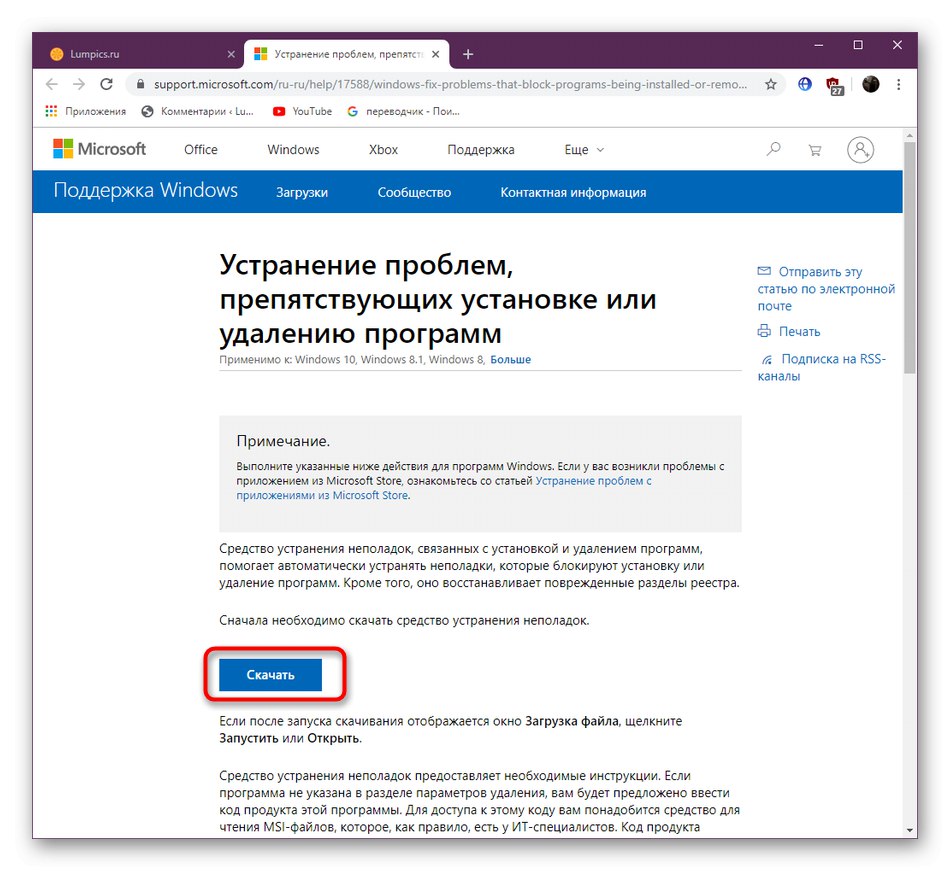
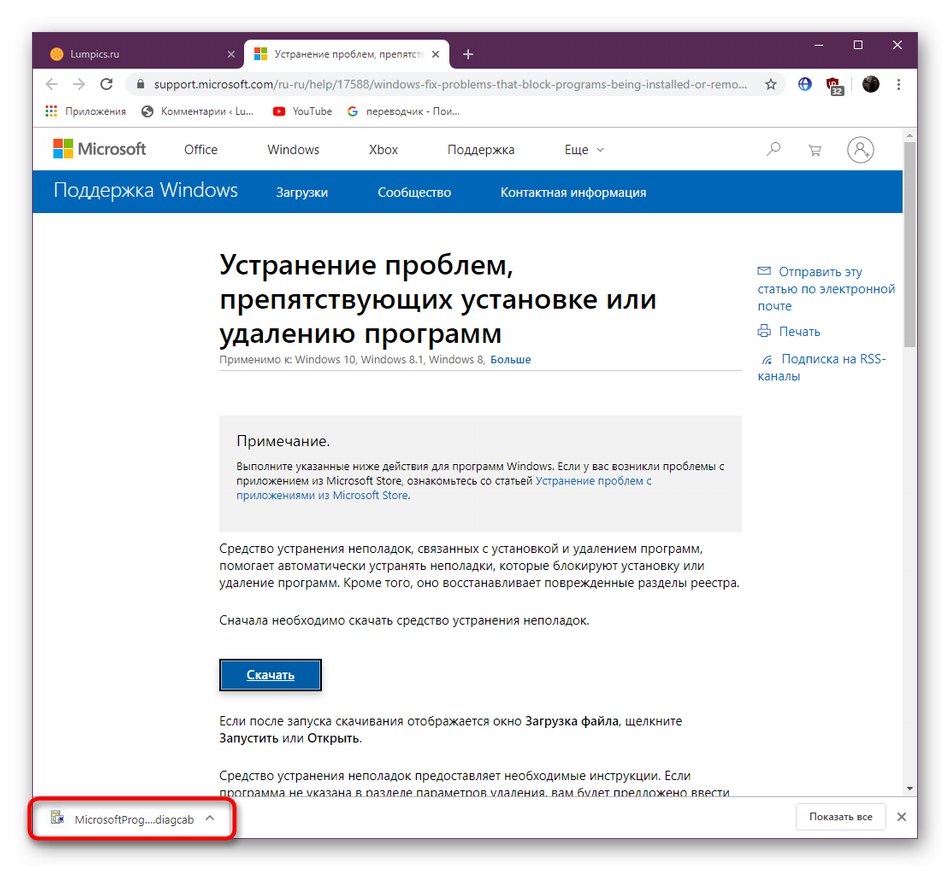
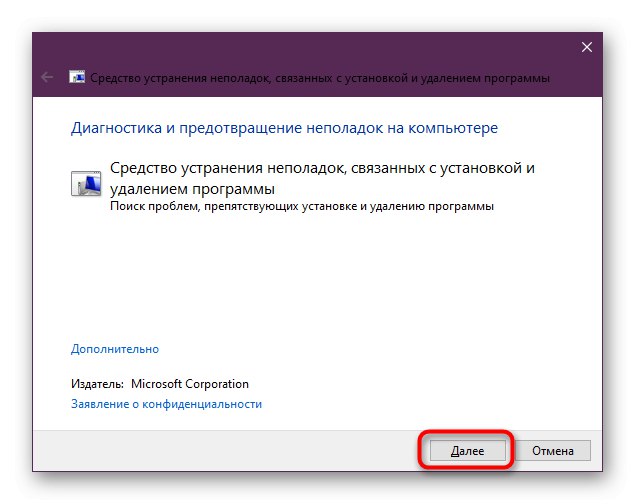
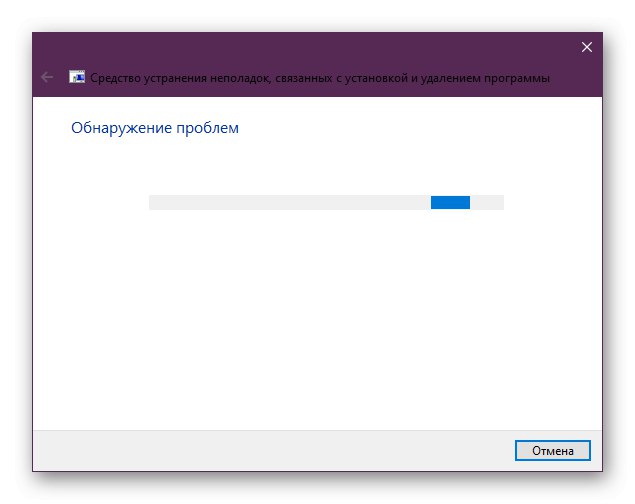
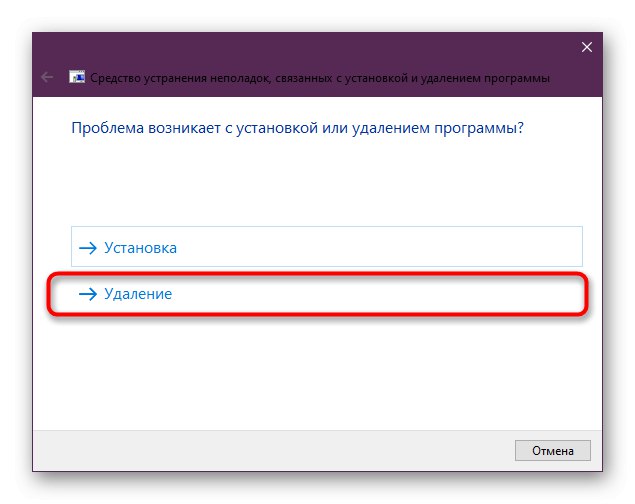
فقط بعد نجاح مستكشف الأخطاء ومصلحها ، يمكنك المتابعة بأمان إلى حذف الملفات المتبقية.
لقد تعلمت كل شيء عن إزالة safeips.dll والآن أنت تعرف كيفية التخلص من المشاكل التي تسببها مكتبة الارتباط الديناميكي هذه.